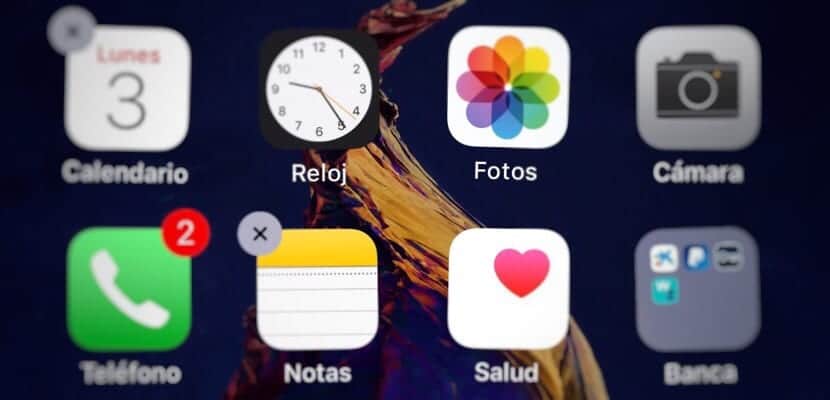
Nüüd, kui juulikuu on alanud ja paljud teist on puhkusel või loodetavasti hakkavad neid varsti alustama, anname taas oma iPhone'i ja iPadi seadmete sisemällu pöörde, sest tõenäoliselt aastaringselt teil on kogunenud rakendusi ja andmeid, mida te tegelikult ei vaja, kuid mis hõivavad teie terminalis väärtuslikku kohta.
Võttes arvesse, et veedate palju rohkem aega oma WiFi-võrgust eemal, võiksite oma iPhone'is või iPadis olla rohkem ruumi, et näiteks oma lemmik Netflixi filmid ja sarjad alla laadida ning neid ilma ühenduseta kõikjal nautida (aadressil vähem sellest arvan oma järgmisteks päevadeks rannas). Nii et täna sina Actualidad iPhone näitame teile mitu iPhone'i või iPadi rakenduste kustutamise meetodid Ja nii, muide, teete oma terminalis väikese koristuse.
Tere, kosmos, hüvasti kasutud rakendused
Enamikku iPhone'i ja iPadi kasutajaid iseloomustab kaks asja: meie terminalide hoiuruum on piiratud ja seda ei saa laiendada ja meil on palju rakendusi, mida me üldse ei kasuta. Pakkumiste ja kampaaniate rohkus App Store'is koos sooviga uusi rakendusi avastada ja proovida viivad meid kontrollimatult alla laaditud rakendustesse, mis on lõpuks vananenud ja hõivavad väärtusliku ruumi, mille saaksime pühendada aspektidele, mis meid palju rohkem huvitavad, eriti kui tegemist on mängudega, mida me enam ei kasuta, kuna need on rakendused, mis võtavad kõige rohkem ruumi.
Lisaks sellele koguneb neid nii palju rakendusi ka teie iTunes'i teeki ning lisaks sellele, et need pole vajalikud (kuna te neid ei kasuta), on ka värskendused sagedased. Seetõttu On hea, et aeg-ajalt vaatame ja puhastame rakendusi meie iPhone'is ja iPadis, vabastades väärtuslikku salvestusruumi. Selleks saate rakendada mis tahes järgmist valemit:
Pange nad värisema
See on kiireim ja klassikaline viis rakenduste kustutamiseks meie iOS-i seadmetes: laske neil raputada, kuigi mitte hirmutav. Selleks peate lihtsalt vajutage ja hoidke ekraanil suvalist ikooni, kuni kõik värisema hakkavad. Näete, et nende kõigi (eemaldatavate rakenduste) vasakus ülanurgas kuvatakse „X”. Klõpsake sellel sümbolil ja valige seejärel hüpikaknas "Kustuta". Pidage meeles, et sel viisil kustutate nii rakenduse kui ka salvestatud andmed, seega kui kavatsete neid tulevikus kasutada, võiksite eelistada andmete, sätete ja lõpetatud tasemete säilitamist ... Kui jah, minge mõne muu võimaluse juurde.

Seadetest
Teine võimalus iOS-i seadmete rakenduste kustutamiseks: Avage rakendus „Seaded” ja järgige üldist teed → Salvestusruum ja iCloudi kasutamine; valige salvestusvalik ja klõpsake valikul Halda. Näete, et rakendusi kuvatakse vastavalt kasutatud ruumile, mis on väga kasulik, sest nii saate teada, millised rakendused kõige rohkem võtavad. Samuti on see väga kasulik, kui peate vabastama ainult kindla ruumi, näiteks filmi allalaadimiseks. Valige rakendus, mille soovite eemaldada, ja klõpsake nuppu Eemalda rakendus.
ITunesist
Kui teie seadmes on palju rakendusi, võib teil olla raske meelde jätta, milleks need on mõeldud. Sel juhul on minu nõuanne need kõrvaldada (kui te isegi ei tea, milleks need on mõeldud, siis mida te neid tahate?). Kuid kui eelistate veenduda ja mitte ükshaaval minna, võite kasutada hetke, kui vaatate ootel värskendused oma iTunes'i teegis.
Kui näete jaotises Värskendus rakendust, mida te enam ei kasuta, paremklõpsake seda ja valige suvand "Kustuta teegist". See eemaldab rakenduse teie iTunes'i teegist ja ka värskendusteatise. Järgmisel korral, kui sünkroonite oma iOS-i seadme, eemaldatakse iTunes'i teegist eemaldatud rakendused nende seadmetest.
Seda saate teha ka oma arvuti iTunesi rakenduste teegist, nii et neid ei kopeerita enam teie iPhone'i ega iPadisse, kui ka nende arvutisse kustutamiseks, kuna kui soovite rakendusi kustutada 1. meetodi või 2 Peaksite teadma, et rakendused jäävad teie Maci või PC-i iTunes'i.
Ja nüüd, kui teie seadmetes on palju rohkem vaba ruumi, kasutage seda maksimaalselt!

Parim viis kustutamiseks on laadida alla iTunes'i mäng või laenutada film, mis kaalub rohkem kui meie käsutuses olev maht, jätke see mõneks sekundiks sinnapaika ja kui see hakkab mängu alla laadima või otsustate klõpsatava filmi alla laadida Tühista, nii et see on mõne rakenduse vahemälu puhastatud. Mul oli umbes 2,1 GB vaba ja seda tehes jään umbes 3,8 GB vabaks